Helppo ja nopea Android Root -opas

Kun olet roottannut Android-puhelimesi, sinulla on täydet järjestelmän käyttöoikeudet ja voit suorittaa monenlaisia sovelluksia, jotka vaativat root-oikeudet.
Kun työskentelet kotoa käsin, on hyvä mahdollisuus, että käytät toista näyttöä asioiden hoitamiseen. Sinun tarvitsee vain olla niin monta lähdettä auki, että et voi työskennellä mukavasti ilman toista näyttöä. Sama voi tapahtua Android-laitteellasi.
Ottamalla Split Screen Multitaskingin käyttöön voit tehdä esimerkiksi vertailla kahden puhelimen teknisiä tietoja. Tällä tavalla voit päättää, mitkä Samsung-puhelimet lopulta ovat sinun tarvitsematta vaihtaa välilehtiä.
Kun haluat käyttää ominaisuutta, varmista, että kaikki sovellukset on suljettu, jolloin sovellukset, joita haluat käyttää jaetun näytön tilassa, on helpompi löytää.
Kun kaikki sovellukset on suljettu, avaa ensimmäinen sovellus, jonka haluat sisällyttää, ja sulje se. Toista mitä juuri teit toisella sovelluksella. Siirry eteenpäin ja avaa viimeisimmät sovellukset ja paina pitkään sovelluksen kuvaketta.
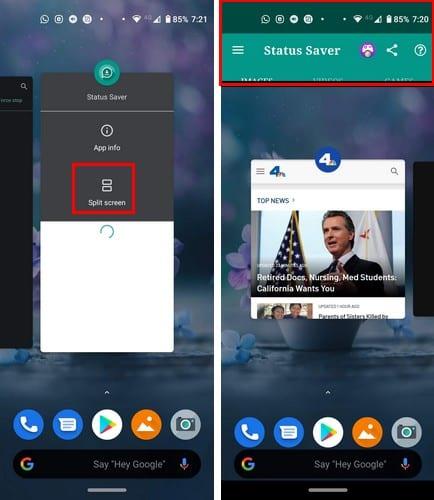
Kun olet painanut muutaman sekunnin, sen pitäisi näyttää sinulle jaetun näytön vaihtoehto. Valitse vaihtoehto, niin sovellus sijoitetaan automaattisesti sivuun. Napauta vain toisen sovelluksen kuvaketta, jonka haluat sisällyttää, ja molemmat sovellukset vievät puolet näytöstä.
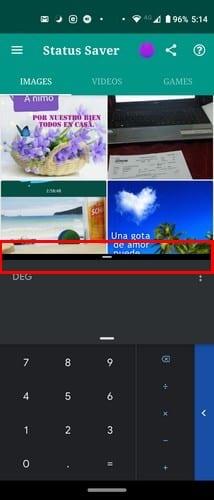
Jos haluat nähdä useamman sovelluksen, napauta ja siirrä keskimmäistä jakajaa ylös tai alas. Päästämällä irti, jakaja palaa keskelle, se ei pysy paikallaan, missä päästät irti.
To lähellä jaetun näytön moniajo koskettamalla keskus jakaja ja pyyhkäistä koko matkan ylös tai alas yksi sovellus vievät koko ruudun.
Käytössäsi olevasta laitteesta riippuen voit nähdä enemmän sovellusta ilman, että sinun tarvitsee painaa keskimmäistä jakajaa. Pahinta, mitä voi tapahtua, on, että keskijakaja pomppaa takaisin keskelle.
Kahden sovelluksen näkeminen samanaikaisesti säästää aikaa. Ominaisuuden pitäisi toimia, vaikka käytät sitä muotokuvatilassa.
Onko jaetun näytön moniajo-ominaisuus mielestäsi hyödyllinen? Älä unohda jakaa ajatuksesi alla olevissa kommenteissa.
Kun olet roottannut Android-puhelimesi, sinulla on täydet järjestelmän käyttöoikeudet ja voit suorittaa monenlaisia sovelluksia, jotka vaativat root-oikeudet.
Android-puhelimesi painikkeet eivät ole vain äänenvoimakkuuden säätämiseen tai näytön herättämiseen. Muutamalla yksinkertaisella säädöllä niistä voi tulla pikanäppäimiä nopeaan valokuvan ottamiseen, kappaleiden ohittamiseen, sovellusten käynnistämiseen tai jopa hätätoimintojen aktivoimiseen.
Jos unohdit kannettavan tietokoneesi töihin ja sinulla on kiireellinen raportti lähetettävänä pomollesi, mitä sinun pitäisi tehdä? Käytä älypuhelintasi. Vielä hienostuneempaa on muuttaa puhelimesi tietokoneeksi, jolla voit tehdä useita asioita samanaikaisesti helpommin.
Android 16:ssa on lukitusnäytön widgetit, joilla voit muuttaa lukitusnäyttöä haluamallasi tavalla, mikä tekee lukitusnäytöstä paljon hyödyllisemmän.
Androidin kuva kuvassa -tilan avulla voit pienentää videota ja katsoa sen kuva kuvassa -tilassa, jolloin voit katsoa videota toisessa käyttöliittymässä, jotta voit tehdä muita asioita.
Videoiden muokkaaminen Androidilla helpottuu tässä artikkelissa lueteltujen parhaiden videonmuokkaussovellusten ja -ohjelmistojen ansiosta. Varmista, että sinulla on kauniita, taianomaisia ja tyylikkäitä kuvia jaettavaksi ystävien kanssa Facebookissa tai Instagramissa.
Android Debug Bridge (ADB) on tehokas ja monipuolinen työkalu, jonka avulla voit tehdä monia asioita, kuten etsiä lokeja, asentaa ja poistaa sovelluksia, siirtää tiedostoja, roottata ja flashata mukautettuja ROM-levyjä sekä luoda laitteiden varmuuskopioita.
Automaattisesti napsauttavien sovellusten ansiosta sinun ei tarvitse tehdä paljoa pelatessasi pelejä, käyttäessäsi sovelluksia tai suorittaessasi laitteella olevia tehtäviä.
Vaikka mitään taikakeinoa ei olekaan, pienet muutokset laitteen lataus-, käyttö- ja säilytystavoissa voivat hidastaa akun kulumista merkittävästi.
Puhelin, jota monet ihmiset rakastavat juuri nyt, on OnePlus 13, koska siinä on erinomaisen laitteiston lisäksi myös ominaisuus, joka on ollut olemassa jo vuosikymmeniä: infrapunatunnistin (IR Blaster).







